如果您的 iPhone 17 出現綠屏或綠線問題,這個狀況最近在許多用戶中頻繁出現。不過別擔心,我們將告訴您綠屏問題的確切原因,並分享從基礎到進階的解決方案來排除故障。我們也會提供一些預防技巧,讓您未來hopefully不必再面對這個問題。讓我們開始吧。

第一部分:為什麼我的 iPhone 螢幕會變綠?
如果您的 iPhone 17 出現綠屏問題,可能是以下原因造成的:
- 軟體問題:iOS 系統錯誤、韌體損壞或應用程式故障都可能導致螢幕出現綠色色調或閃爍,通常在系統更新後發生。
- 硬體問題:物理損壞、進水、螢幕連接鬆動、GPU 故障或電池老化都可能引起綠屏問題。
- 其他原因:過熱、顯示設定錯誤(如長時間使用深色模式或停用原彩功能)或執行過舊的 iOS 版本也可能引發綠屏問題。
第二部分:iPhone 17 綠屏基礎故障排除(優先嘗試這些方法)
在進入進階故障排除步驟之前,先試試這些基礎修復方法,排除 iPhone 17 綠屏問題的嚴重原因:
2.1. 調整亮度並停用原彩 / 夜覽模式
試著關閉原彩和夜覽功能,因為這些功能會調整螢幕色彩,有時可能導致 iPhone 17 綠屏。您也應該手動調整亮度並關閉自動亮度,以防止意外變化。這些步驟有助於檢查問題是否因顯示設定造成:
- 在 iPhone 17 上,從右上角向下滑動開啟「控制中心」。拖動亮度條來調整亮度。
- 然後,在「控制中心」中,長按亮度控制圖示。接著,點擊「原彩」和「夜覽」來關閉它們。
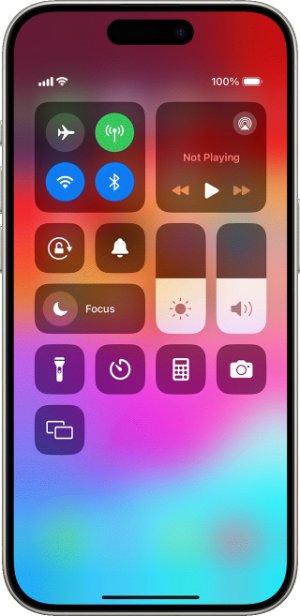
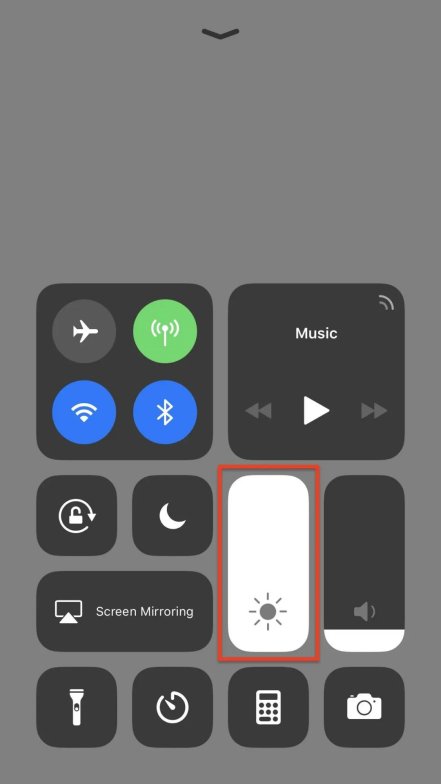
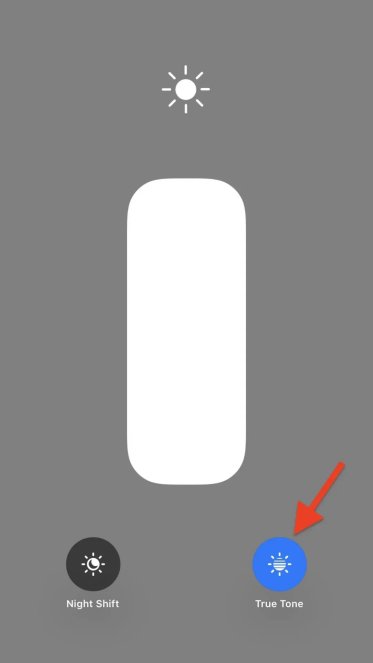
2.2. 重新啟動 iPhone 17
有時候,iPhone 17 Pro Max 綠屏問題可能是軟體錯誤或背景應用程式、處理程序消耗記憶體所致。不過,您可以透過重新啟動手機來修復,這會清除暫時性錯誤並關閉背景應用程式和處理程序,釋放記憶體。操作方法如下:
- 按住 iPhone 17 的「側邊按鈕」和「音量按鈕」。持續按住直到出現關機滑桿。
- 滑動關機。之後,要重新啟動手機,請按住「電源按鈕」直到出現 Apple 標誌。

2.3. 移除保護殼或螢幕保護貼
移除 iPhone 17 的保護殼或螢幕保護貼可能會修復綠屏問題,因為過緊的保護殼或不良的螢幕保護貼可能會對螢幕施壓或聚熱。品質不佳或損壞的保護貼也可能扭曲顯示或影響觸控反應。有時,保護貼的黏膠殘留也可能造成問題。以下是從手機移除保護殼或螢幕保護的方法:
- 關閉您的 iPhone 17 以避免意外觸控。使用指甲或薄塑膠工具輕輕撬起螢幕保護貼的一角。
- 沿著邊緣滑動工具,慢慢撕下保護貼,避免損壞。
- 用超細纖維布和清潔液清潔螢幕,移除任何殘留膠痕。

2.4. 更新至最新 iOS 版本
您的 iPhone 17 拍照綠屏可能是因為 iOS 版本過舊。因此,請檢查最新的 iOS 版本,如果有可用更新請進行安裝。操作方法如下:
- 前往 iPhone 17 的「設定」。然後,選擇「一般」。
- 點擊「軟體更新」。如果有新的 iOS 版本可用,請點擊「下載並安裝」。
- 更新後,重新啟動您的 iPhone 17。檢查綠屏問題是否已解決。

第三部分:iPhone 17 綠屏進階修復方法
執行基礎檢查後,如果您的 iPhone 17 仍然顯示綠屏,請進行進階解決方案。方法如下:
方法一:使用最佳 iPhone 綠屏修復工具(無資料遺失)
如果您的 iPhone 17 因嚴重 iOS 問題出現綠屏,Tenorshare ReiBoot 可以在幾個步驟內修復,且不會遺失資料。它還可以修復 iOS 設備卡在更新/藍/黑/白螢幕的問題。ReiBoot 自動化、用戶友善,不需要技術技能或越獄即可操作。以下是其主要功能:
- 修復 150+ 種 iOS 問題,如開機失敗、卡在復原模式或 Apple 標誌、應用程式當機等。
- 一鍵進入/退出復原模式。
- 在出售或贈送 iOS 設備前永久清除資料。
- 修復常見 iTunes 錯誤,無需 iTunes 或密碼即可重置 iOS 設備。
- 升級/降級 iOS,包括 Beta 版本。
- 相容最新 iOS 26 和 iPhone 17。
以下是使用 ReiBoot 工具修復 iPhone 17 綠屏的方法:
- 在電腦上下載、安裝並執行 ReiBoot。然後,將 iPhone 17 連接到同一台電腦。
- 在手機上信任您的電腦。點擊「開始修復」。
- 選擇「標準修復」。然後,點擊「下載」下載最新的 iOS 韌體。
- 點擊「開始標準修復」。ReiBoot 將修復您 iPhone 17 的綠屏問題。之後,手機將正常重新啟動。
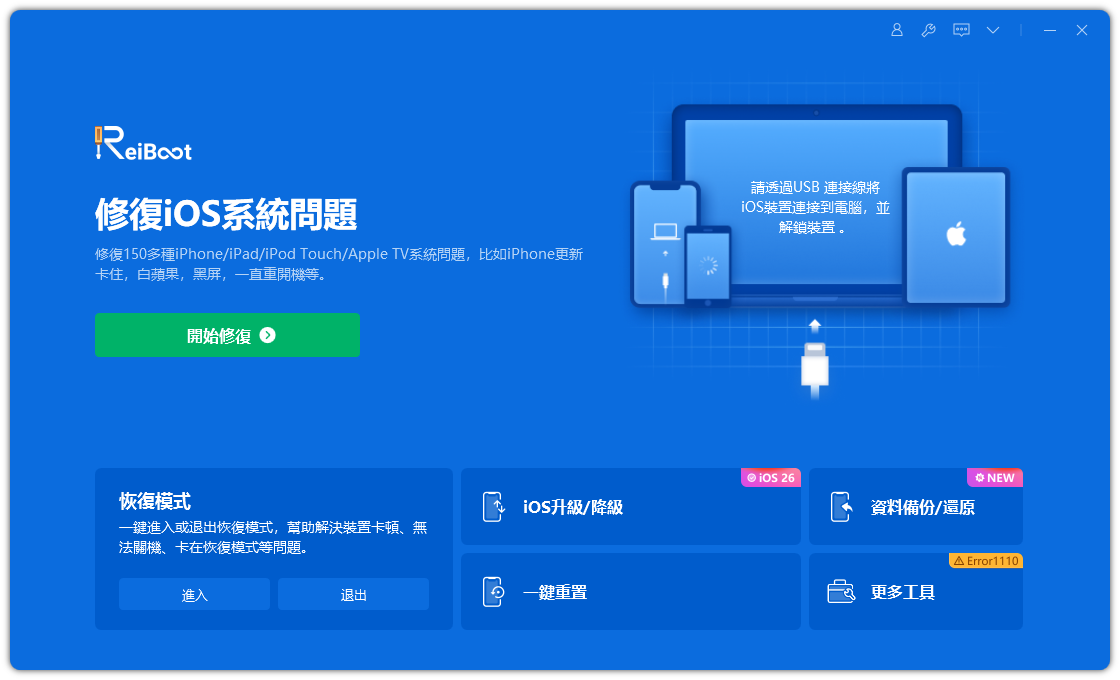




方法二:使用 iTunes/Finder 回復 iPhone
您也可以使用 iTunes/Finder 透過重新安裝 iOS 來修復 iPhone 17 的綠屏問題。不過,此方法會清除手機中的所有資料。但如果您在 iTunes/iCloud 上有備份,以下是回復 iPhone 17 的方法:
- 將 iPhone 17 連接到已安裝 iTunes/Finder 的電腦。iTunes/Finder 會偵測到您的手機。點擊「回復 iPhone」。
- iTunes/Finder 會顯示「回復並更新」訊息。點擊它。等待 iPhone 17 回復完成。之後,您可以從備份復原資料。

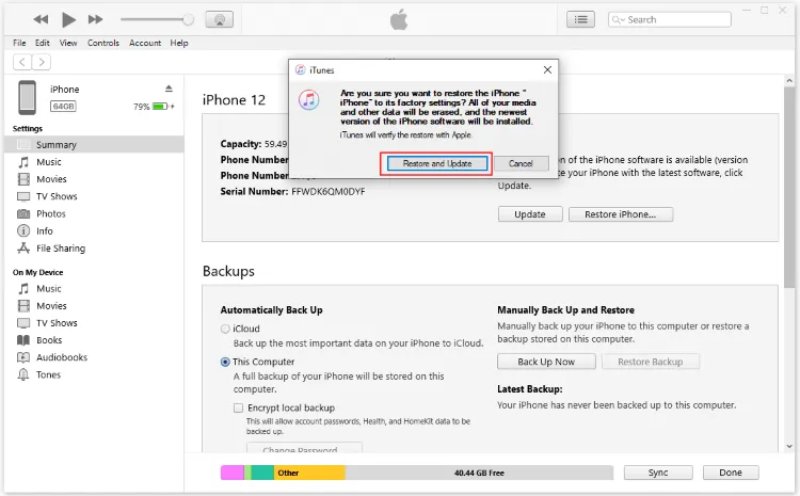
方法三:DFU 回復(最後手段)
如果 iTunes/Finder 無法偵測到您的 iPhone 17,請將其設定為 DFU 模式。此模式提供更深層的回復來修復綠屏問題。不過,僅在最後手段時使用,因為步驟複雜且會清除手機中的所有資料。以下是在 iPhone 17 上使用 DFU 模式的方法:
- 將 iPhone 17 連接到已安裝 iTunes/Finder 的電腦。然後,讓手機進入 DFU 模式:
- 按住「音量增加」按鈕。然後,對「音量減少」按鈕做同樣動作。
- 接著,按住「電源」按鈕直到螢幕變黑。在按住「電源」按鈕的同時,按住「音量減少」按鈕 5 秒。
- 放開「電源」按鈕。但繼續按住「音量減少」按鈕,直到 iTunes/Finder 偵測到您的 iPhone 17 處於 DFU 模式。
- 接著,在收到的訊息上點擊「好」來回復您的 iPhone 17。
方法四:聯絡 Apple 支援
iPhone 17 的綠線問題即使在您回復後仍未消失嗎?如果 iPhone 17 綠線問題持續存在,可能是硬體問題。在這種情況下,請停止使用手機,立即聯絡 Apple 支援。告訴他們問題狀況,如有需要請將手機送修。
第四部分:如何預防 iPhone 17 綠屏問題?
雖然您無法 100% 防止 iPhone 17 綠屏問題在未來再次出現,但可以透過一些步驟來降低風險。以下是結合一般保養、軟體和設定技巧,以及預防物理損壞和過熱的措施:
一般 iPhone 保養與維護
用軟布輕輕清潔 iPhone 17,避免使用刺激性化學物質。保護電池,將電量維持在 20% 到 80% 之間,避免極端高溫,不要過度充電。此外,定期備份資料,讓 iPhone 遠離水分和潮濕環境。
預防物理損壞
用優質保護殼和鋼化玻璃螢幕保護貼保護 iPhone 17。另外,小心使用手機避免摔落,將其存放在遠離尖銳物品的地方。不要放在緊身口袋或任何可能被壓迫或刮傷的地方。
軟體和設定技巧
定期更新 iOS 以修復錯誤,避免完全填滿儲存空間,移除未使用的應用程式和檔案。
避免過熱
不要長時間將 iPhone 放在陽光直射或高溫環境中。在溫暖環境下避免使用高耗能應用程式,充電時如果過熱請移除保護殼。
結論
要修復 iPhone 17 綠屏問題,首先嘗試簡單方法,如降低亮度、關閉原彩和夜覽功能。同時,重新啟動 iPhone、移除保護殼或螢幕保護貼,並更新 iOS。如果這些方法無效,且您有備份,可以回復 iPhone 17。
不過,這會導致資料遺失。因此,更好的替代方案是使用像 Tenorshare ReiBoot 這樣的修復工具,可以在不遺失資料的情況下修復綠屏問題。它不需要技術技能或越獄,可以修復 150+ 種 iOS 問題,還能管理 iOS 設備。















